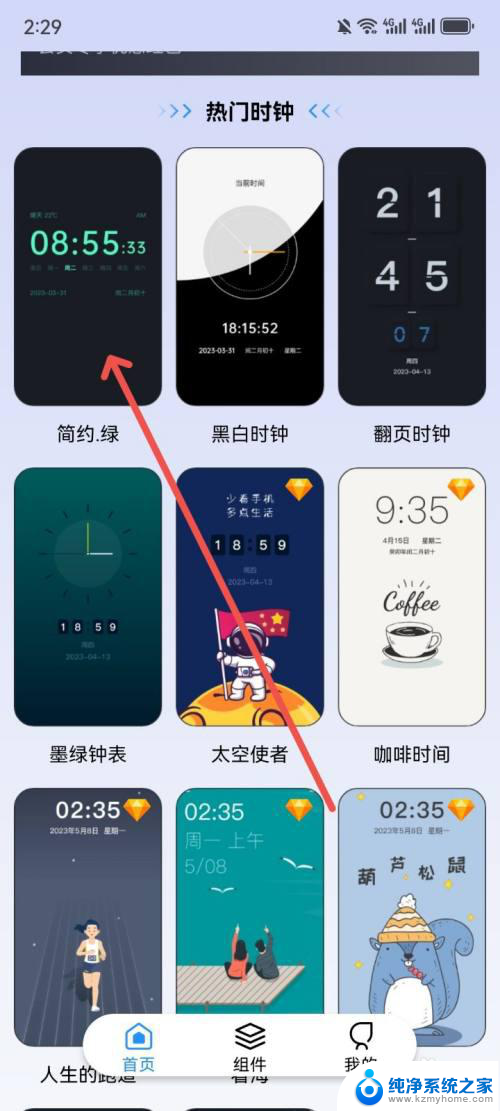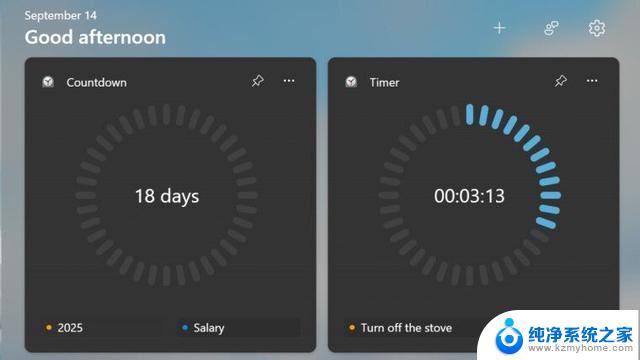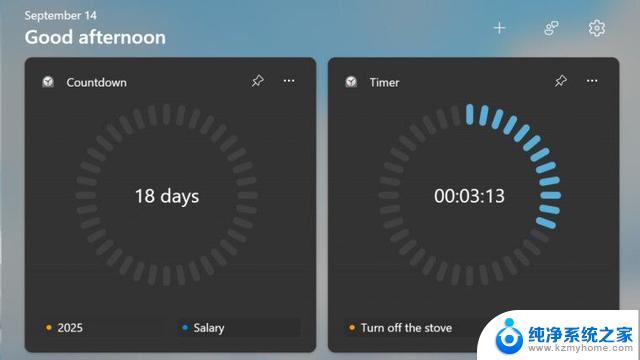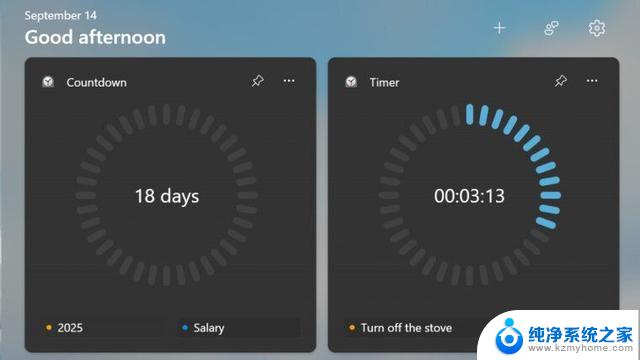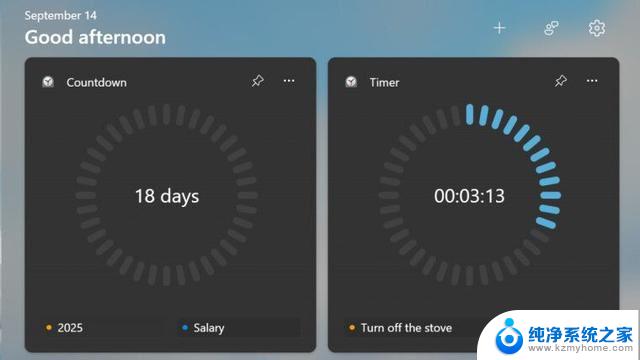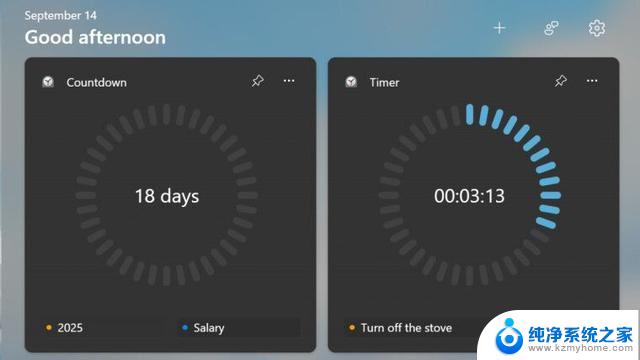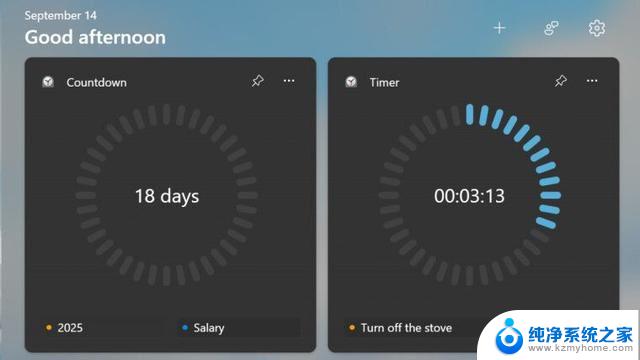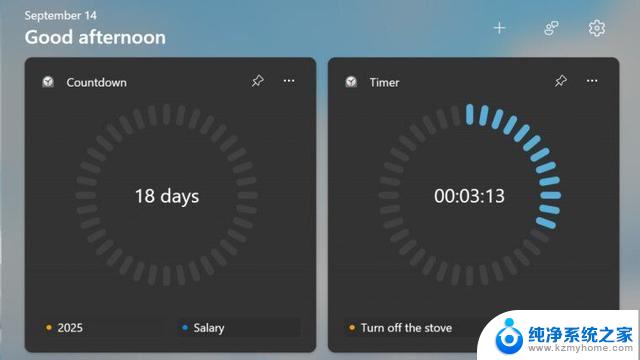win11 桌面时钟 推荐的Windows时钟小部件有哪些
Win11桌面时钟是Windows系统中非常实用的小部件之一,它可以帮助用户快速查看当前时间,提高工作效率,推荐的Windows时钟小部件有数字时钟、模拟时钟、闹钟等多种选择,用户可以根据自己的喜好和需求进行设置。这些时钟小部件不仅外观简洁美观,而且功能强大,可以提醒用户时间,让用户更好地规划时间。在Win11系统中使用时钟小部件,可以让用户更加便捷地掌握时间,提升工作和生活的效率。

接下来,我们将介绍五个时钟小部件,你可以在Windows 10或11的桌面上使用。
一、Digital Clock 4默认情况下,Digital Clock 4小组件只显示数字形式的时间。在你第一次下载和运行该部件后,它出现在屏幕的左上角。如果你不注意,它可能隐藏在你的桌面图标下。
你可以退出小工具,更新它,改变它的位置,并通过右键单击时间的实线来改变任何其他设置。当你点击小部件中间的空位时,这个菜单不会出现。
你可以在位置设置中把小部件移到屏幕的任何地方,并在设置中定制小部件。要改变小部件的外观和感觉,你有以下选项:
1.在 "外观 "选项卡上,你可以改变不透明度和缩放级别,改变时钟的皮肤,并通过纹理和着色来定制皮肤。也可以让小部件始终保持在顶部,让它对鼠标光标透明,并控制分隔符是否闪烁。
2.在Misc下,你可以改变时间格式,对齐小部件,调整时钟数字之间的空间,并设置自动更新时间表。
3.插件窗口提供了广泛的插件来增强小工具的功能。你可以添加日期,设置闹钟,在时钟上显示你的IP地址,并以无数方式定制它。勾选方框启用任何插件,并点击齿轮图标来定制它。
4.实验选项卡有几个选项可以帮助你更有效地使用小工具。
二、.Clocks.Clocks小组件是微软商店的另一个伟大的应用程序,它提供了五种类型的时钟小组件。在你的桌面上显示时间,还有一些你可以从应用内商店购买的额外小组件。基本的时钟小部件有一个超级简单的界面,而高级的则有一个更时尚的外观。
你可以在应用程序中按下任何时钟部件旁边的播放按钮,开始使用该部件。你可以在菜单中改变小部件的不透明度和大小,并在屏幕上快速移动它。因此,你可以通过这个应用程序的模拟和数字部件轻松地跟踪你的时间表。此外,它是免费使用的,所以值得一试。
缺点是,你没有太多的自定义功能,所以你不能利用名单上其他小工具提供的额外功能。
三、Sense Desktop列表中没有比Sense Desktop更好的时钟部件了。它的界面很直观,支持拖放;因此,你可以随时把它移到屏幕的任何地方。
通过小工具的设置,你可以根据你当前的位置改变时区,改变时钟的格式,并从20多个主题中选择,改变你的时钟每天的外观。此外,你可以改变小组件的大小,并控制其不透明度。
除了显示时间,这个小部件还显示天气信息,以帮助你计划你的户外活动。除其他事项外,它还显示温度和风况。还包括一个美丽的基于天气的动画和一周前的预测。此外,你可以根据自己的喜好来定制它。
尽管Sense Desktop提供免费试用,因此Windows用户可以尝试一下。看看它是否适合他们,但这个部件的唯一缺点是,你必须付费才能继续使用它。即便如此,1美元的微小投资还是非常值得的。
四、DS ClockWindows的DS时钟部件是另一个完全可定制的时钟部件。在默认模式下,该小组件显示日期和时间。激活该小组件后,你可以通过右键点击其默认视图并选择选项来定制它。
以下是你可以在选项窗口中进行的定制:
1.改变日期和时间格式,并选择你所选择的分离器。
2.在时区选项中根据其位置标记一个新的时区,并将其添加到小组件中。
3.从预定义的样本下拉菜单中选择显示日期和时间的格式。
4.改变文本的字体,为文本和背景使用自定义颜色,或保持小组件透明。
5.锁定小组件的位置并调整声音设置。
6.设置小组件在Windows启动时加载。
除了这些定制选项,当你右键点击小部件时,你可以选择打开一个迷你秒表,锁定位置,或禁用小部件。最后但并非最不重要的是,你可以像其他小部件一样,将小部件拖到屏幕上的任何地方。
五、Elegant ClockElegant Clock小组件在一个简单的界面中显示当前时间和日期。该小组件有两个变体;黑暗和光明。在小组件设置中,你可以调整小组件的位置、透明度和其他一些东西。
Elegant Clock比许多其他小工具需要更多的安装工作。在添加Elegant Clock皮肤之前,你必须安装Rainmeter小组件。因此,你将需要下载和设置两个应用程序,而不是一个。
挑选一个你喜欢的时钟小部件我们向你展示了五种最适合你的Windows PC的小部件,由于我们上面讨论的部件支持Windows 10和11,所以你有哪个版本并不重要。
第一次使用小部件时,要注意有时它们会变得很古怪。因此,如果有一天它们在你的电脑上停止工作,不要惊慌。你需要重新启动它们的进程,并更新你的显卡,让它们回到正轨。
win11添加小组件的方法win11怎么调出大时钟在桌面?添加上面五个组件的其中一个即可
添加小组件
点击任务栏上的【小组件】图标。

进入小组件界面,找到“添加小组件”,点击进入。
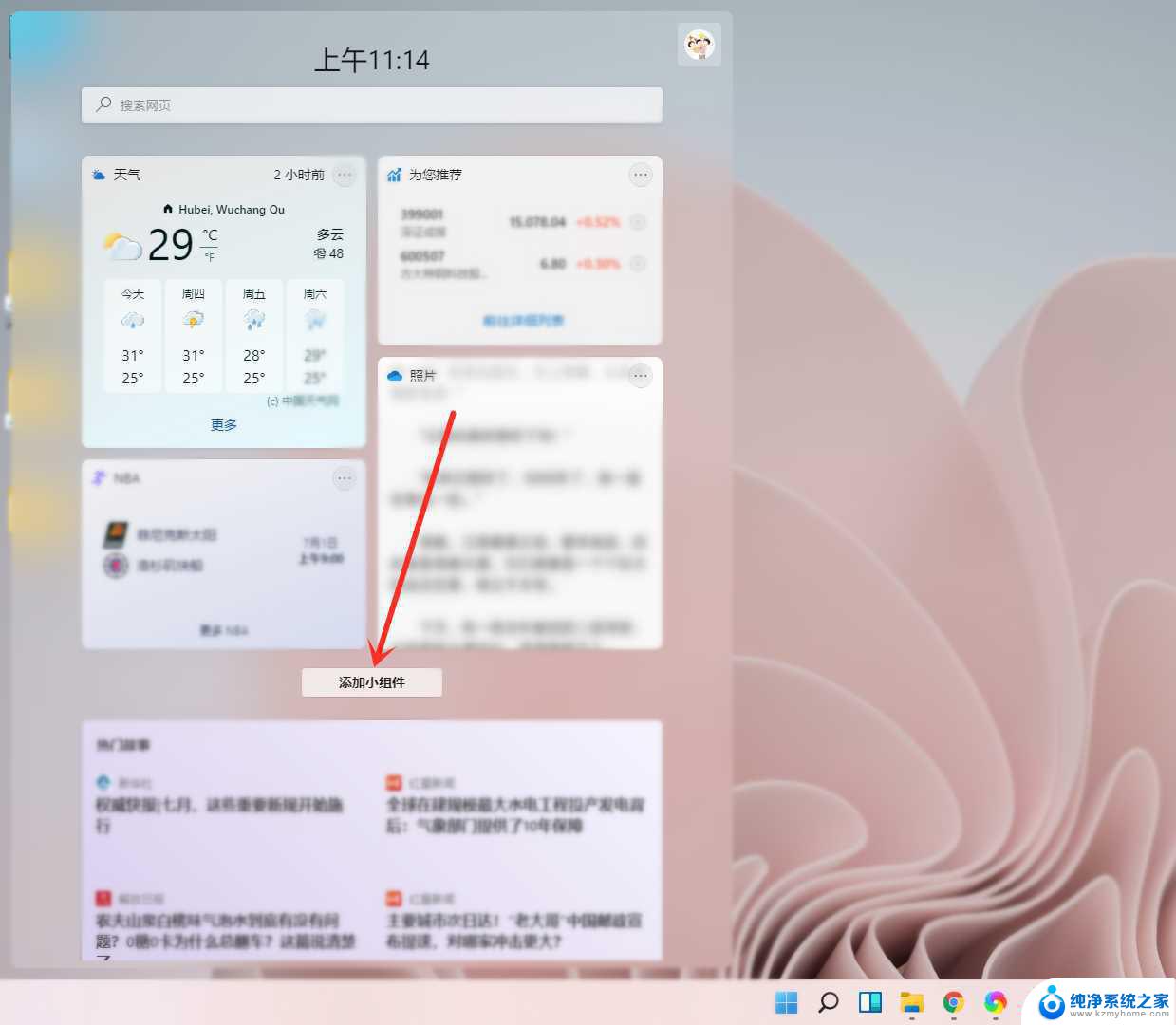
选择要添加的小组件(上面五个中的一个,或者自己喜欢的时钟组件),点击右侧的【+】即可。

小组件添加完成。
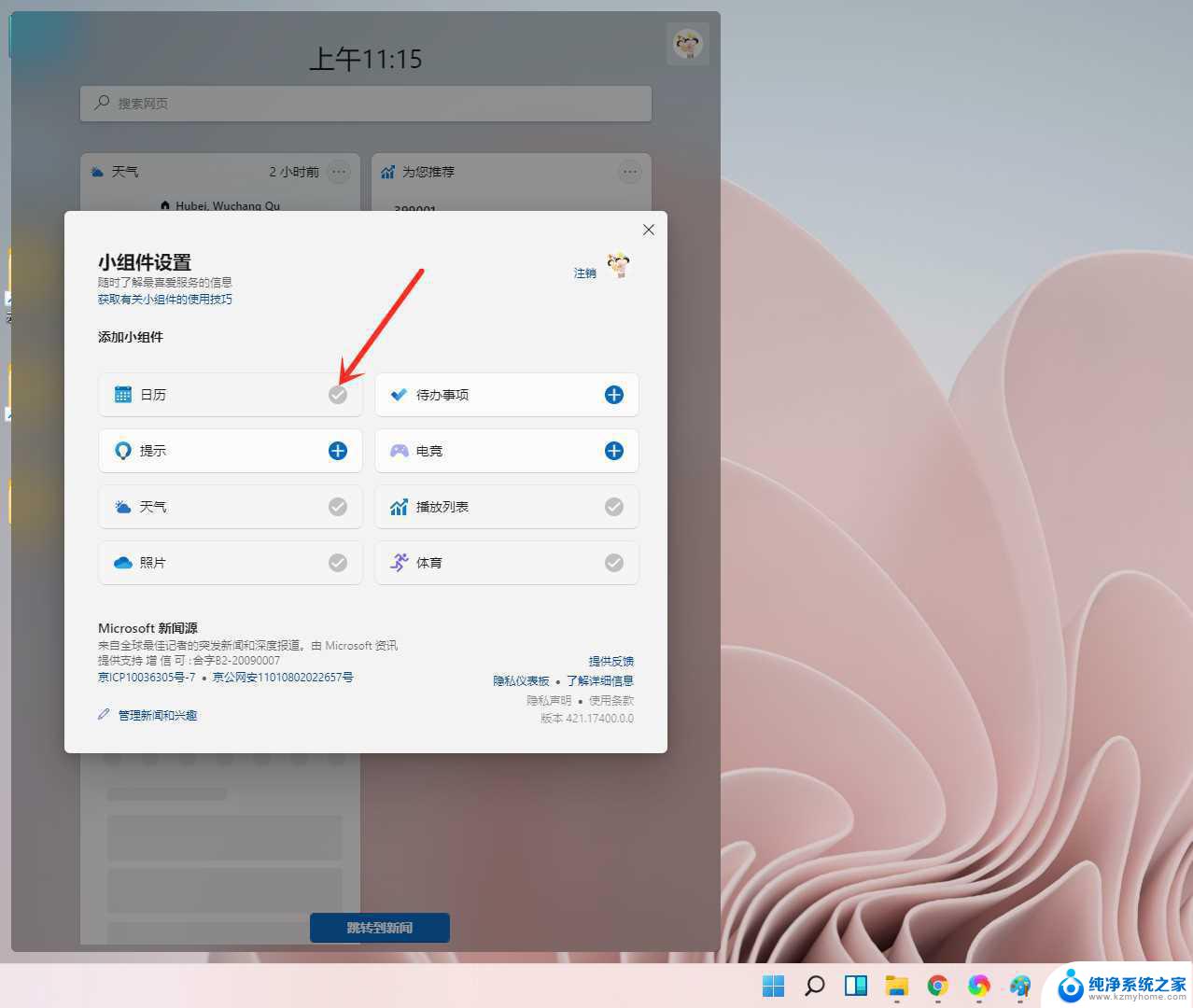
删除小组件
选择要删除的小组件,点击右上角【•••】。
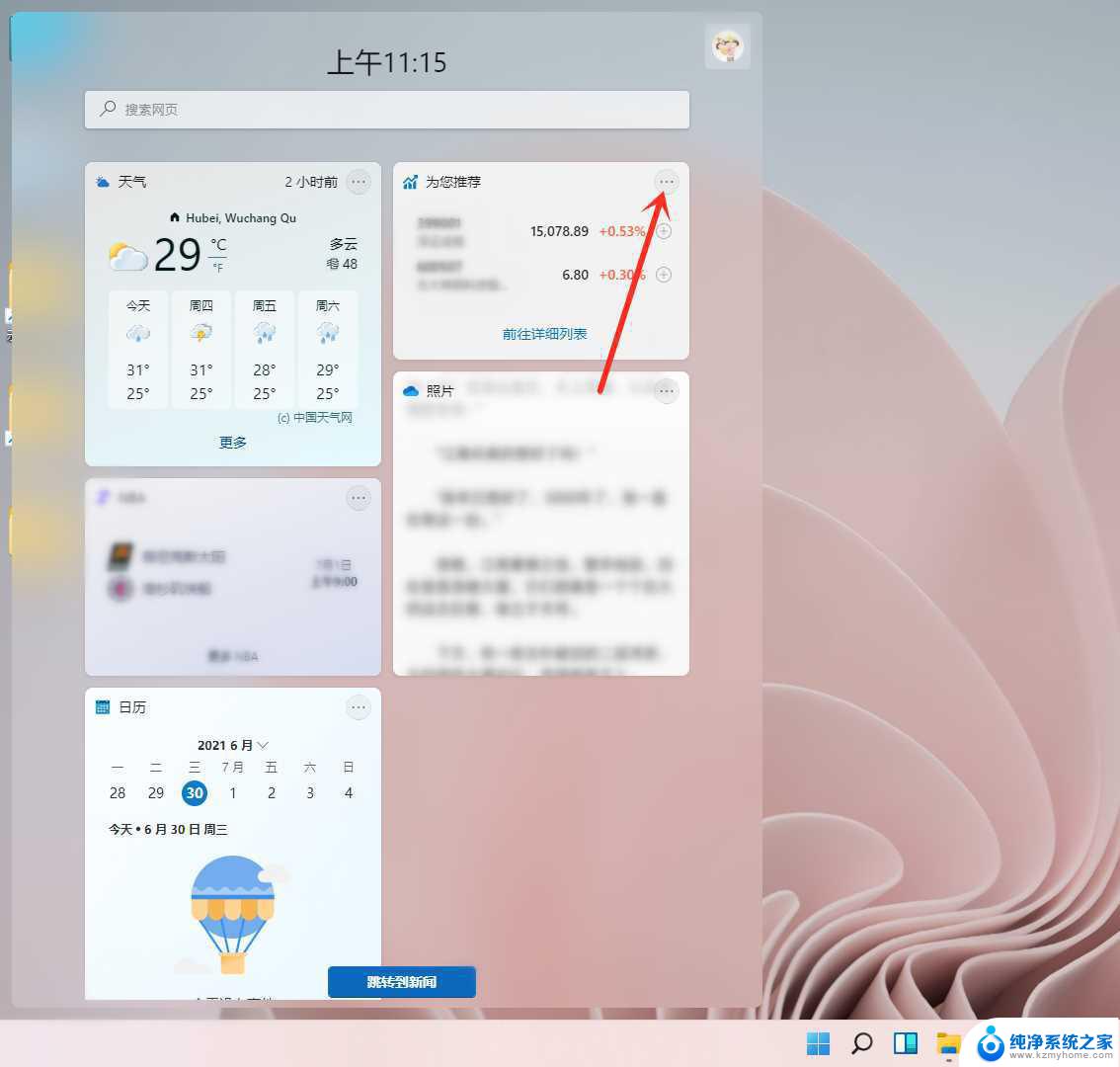
在弹出的菜单中点击【删除小组件】即可。

win11小部件怎么隐藏/禁用/卸载? win11小组件的相关操作技巧
win11中rip侦听器有什么用? Win11开启RIP侦听器网络组件的技巧
cad安装时显示缺少net组件怎么办? Win11安装cad缺少net的解决办法
以上就是Win11桌面时钟的全部内容,如果您遇到了这种问题,不妨根据小编提供的方法来解决,希望对大家有所帮助。